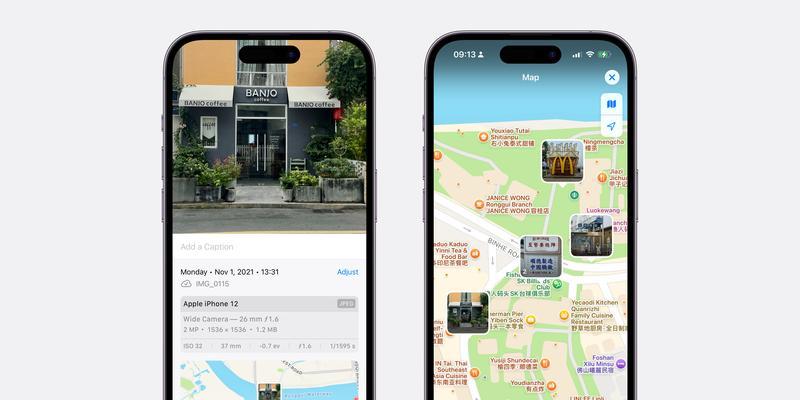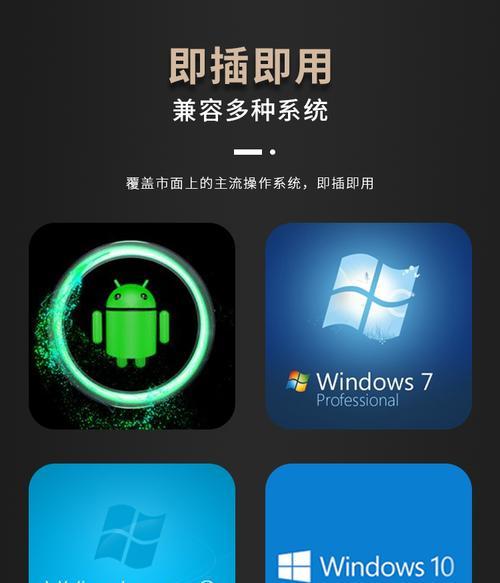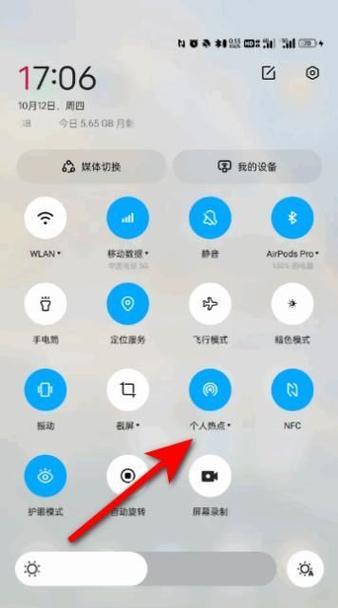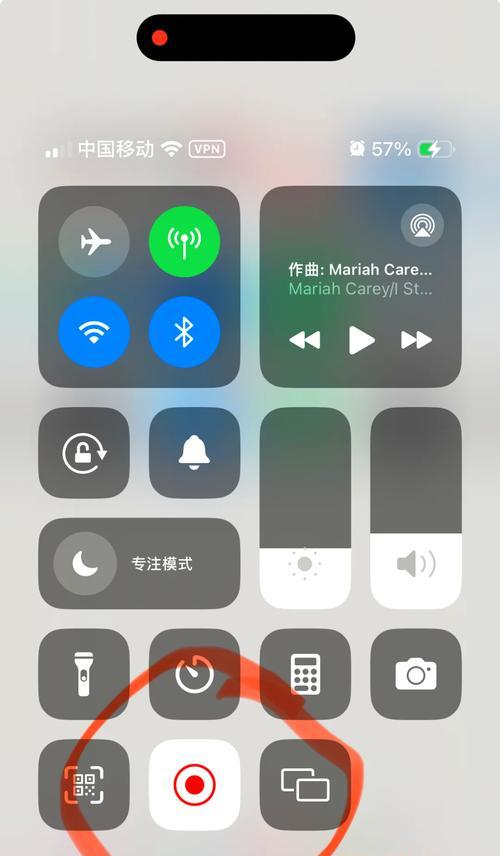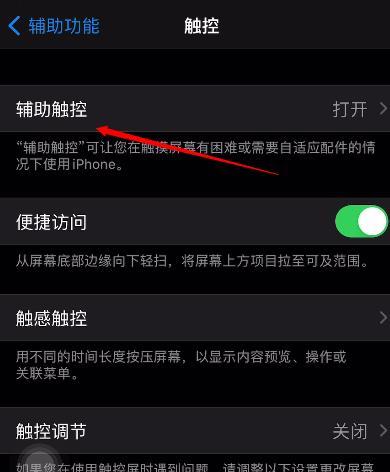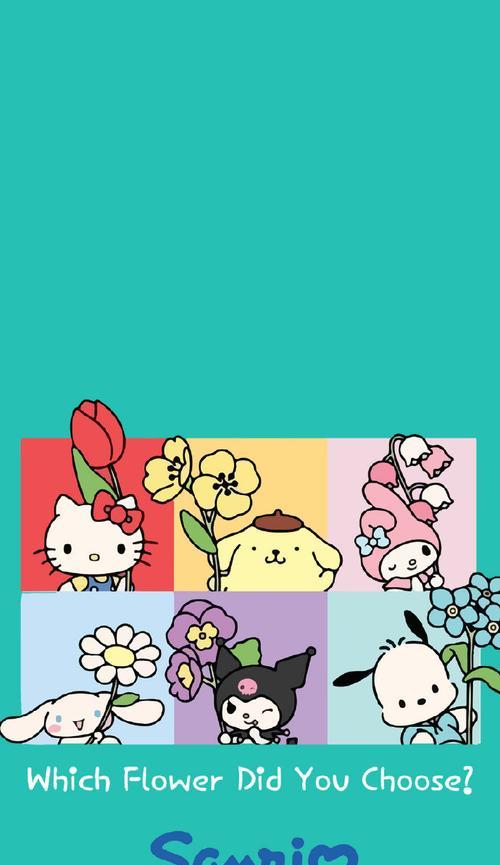苹果手机误删文件怎么恢复?找回步骤是什么?
在日常使用苹果手机过程中,不小心删除重要文件的情况时有发生,这可能会导致数据丢失,给用户带来困扰。本文将详细介绍如何在苹果手机上恢复误删的文件,步骤具体且易于理解,即便是初学者也能快速掌握找回丢失文件的方法。在文章中,我们会强调操作过程中的关键点,并解答一些常见问题,帮助你更好地理解整个恢复过程。
1.重要性与紧迫性
丢失重要文件后,很多人可能会感到焦虑和沮丧,因为手机中可能储存着重要的个人信息、珍贵回忆或是重要工作文件。为了减少损失,及时恢复文件显得尤为重要。本文将为你提供一系列实用的步骤和建议,帮助你找回那些“意外消失”的文件。
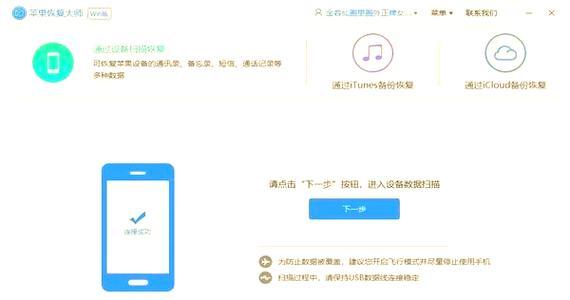
2.使用iCloud找回文件
2.1什么是iCloud?
iCloud是苹果公司提供的一个云存储服务,允许用户存储照片、视频、文档等各种文件,并能在多个设备间同步。
2.2如何使用iCloud恢复文件?
步骤1:访问iCloud网站
你需要通过电脑访问iCloud网站(
步骤2:打开相应应用
登录后,点击页面上的“文件”应用,它将显示你的iCloudDrive内容。
步骤3:查找文件并下载
在文件列表中查找你误删的文件,选中它并点击下载按钮。如果文件存在,则它会被下载回你的iPhone。
注意:此方法仅适用于开启了iCloud同步且之前有备份的文件。

3.使用“最近删除”文件夹恢复
3.1“最近删除”文件夹是什么?
在iOS系统中,删除的照片和视频会被自动转移到“最近删除”文件夹中,保留最多30天,以便用户有机会恢复。
3.2如何操作?
步骤1:打开“照片”应用
在你的iPhone上,打开“照片”应用。
步骤2:进入“最近删除”
在底部菜单栏中选择“相簿”,然后在相簿列表中找到并点击“最近删除”。
步骤3:选择恢复
在这个文件夹中找到你想恢复的照片或视频,点击并选择“恢复”。
注意:此方法主要适用于图片和视频文件。
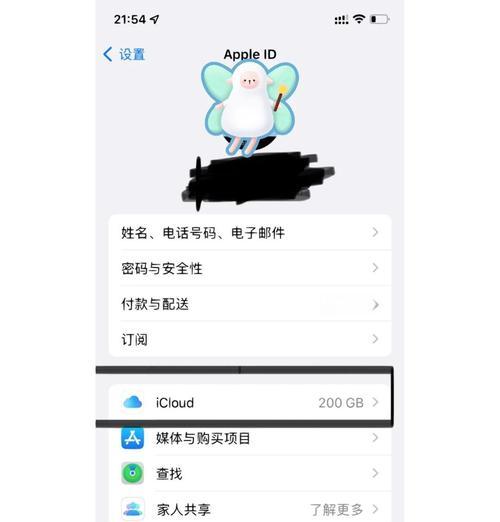
4.利用第三方数据恢复软件
如果你的文件没有备份在iCloud,或者已经超过“最近删除”保留期限,你可以考虑使用第三方的数据恢复软件。
4.1选择合适的软件
选择一款适合苹果设备,并且信誉良好的数据恢复软件。确保它支持最新版本的iOS系统。
4.2恢复步骤
步骤1:下载并安装软件
在电脑上下载第三方数据恢复软件,并安装到电脑上。
步骤2:连接你的iPhone
通过数据线将你的iPhone连接至电脑,确保设备被正确识别。
步骤3:开始扫描与恢复
运行软件并选择相应的功能进行扫描,软件会搜索设备中所有可恢复的文件。扫描完成后,选择你想要恢复的文件进行恢复操作。
注意:进行此操作前,请确保你的设备已开启信任电脑的操作,并且备份你的iPhone以防数据恢复过程中发生意外。
5.常见问题解答与建议
5.1误删文件后还可以恢复吗?
是的,只要文件未被永久删除,且未超出恢复期限,就有很大机会可以恢复。
5.2如何预防文件丢失?
建议定期备份你的iPhone到iCloud或电脑,这样即使发生误删,也能确保数据的安全。
5.3如果iCloud和“最近删除”文件夹都没有,还有其他方法吗?
除了前面提到的第三方软件外,还可以考虑使用专业的数据恢复服务,但可能需要支付一定的费用。
5.4使用第三方软件安全吗?
在选择第三方软件时,请确保来源正规、评价良好,这样可以减少数据丢失或隐私泄露的风险。
6.结语
通过以上步骤,你现在已经掌握了苹果手机文件误删后的恢复方法。无论是利用iCloud还是“最近删除”文件夹,亦或是借助第三方软件,都有可能让你的重要文件失而复得。记得,在使用过程中保持耐心和细心,这样可以大大提高恢复的成功率。当然,最为关键的还是定期进行数据备份,这是预防数据丢失的最好办法。
版权声明:本文内容由互联网用户自发贡献,该文观点仅代表作者本人。本站仅提供信息存储空间服务,不拥有所有权,不承担相关法律责任。如发现本站有涉嫌抄袭侵权/违法违规的内容, 请发送邮件至 3561739510@qq.com 举报,一经查实,本站将立刻删除。
- 上一篇: 如何添加pika服务器?
- 下一篇: 手机摄像头如何操作?手机摄像头的操作方法是什么?
- 站长推荐
- 热门tag
- 标签列表